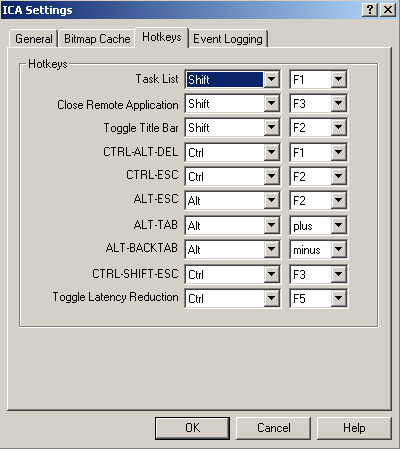Guida all’uso: Tasti Funzione e Client ICA (CTX140219)
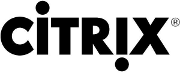 Lavorando con ambienti Citrix XenApp e pubblicando le applicazioni più disparate mi sono trovato spesso di fronte ad un problema: i tasti funzione impostati di default nel client Citrix installato sui pc/notebook degli utenti vanno ad interferire sulle eventuali applicazioni pubblicate attraverso la server farm che ne fanno uso.
Lavorando con ambienti Citrix XenApp e pubblicando le applicazioni più disparate mi sono trovato spesso di fronte ad un problema: i tasti funzione impostati di default nel client Citrix installato sui pc/notebook degli utenti vanno ad interferire sulle eventuali applicazioni pubblicate attraverso la server farm che ne fanno uso.
Un esempio classico, dove l’utilizzo dei tasti funzione è molto ricorrente, è il sistema Ibm AS/400: il suo client, Ibm Client Access, si presta molto bene per una distribuzione locale e remota tramite Citrix XenApp a causa della sua configurazione un po’ macchinosa e ripetitiva e delle richieste di stabilità di linea fondamentali in una connessione di tipo Telnet (tcp 23).
Chiunque abbia testato questa tipologia di scenario si è subito accorto che i vari Shift + F12 e Shift + F2 vengono intercettati dal client Citrix ICA invece che da Ibm Client Access.
Con le vecchie versioni di Client ICA, quando era disponibile il Program Neighborhood completo, era possibile disattivare a livello di GUI i tasti funzione: l’ultimo client ad avere questa possibilità è stato il Citrix Online Plug-in v11.0 (CTX121727).
Adesso se utilizzate Access Gateway o Web Interface per accedere alle applicazioni è possibile impostare la configurazione dei tasti funzione a livello centralizzato. Se invece utilizzate pc locali o remoti gestiti da un dominio Microsoft Active Directory è possibile fare una configurazione a centralizzata gestita tramite Group Policy.
Tutti i vari scenari di configurazione sono descritti da Citrix nell’articolo CTX140219 – How to Enable or Disable Hotkeys within an ICA File (including Template.ica) aggiornato proprio in questi giorni.
Se dovete affrontare una configurazione di questo genere vi consiglio quindi di seguire l’articolo CTX140219 della KB Citrix.